Wahl der Leser
Beliebte Artikel
Ein Android-Telefon lässt sich mit einem Wort beschreiben: Internet. Google bietet viele Dienste sowie eine praktische Benutzeroberfläche an, vor allem kostenlos. Die meisten dieser Dienste werden über das Internet bereitgestellt und Sie benötigen ein Konto, um darauf zuzugreifen. Wenn Sie zum ersten Mal ein neues Gerät abholen, müssen Sie zunächst Ihre Zugangsdaten eingeben. Google-Daten Wenn Sie noch kein Gmail-Konto haben, können Sie es direkt von Ihrem Telefon aus registrieren. Dazu müssen Sie zu den Einstellungen gehen, „Konten und Synchronisierung“ auswählen, auf das Symbol zum Hinzufügen eines Kontos klicken (siehe Abbildung unten) und den Kontotyp auswählen – Google. Wählen Sie als Nächstes ein neues aus, wenn Sie kein Konto bei Google (Gmail, Youtube oder ein anderes) haben, und geben Sie Ihre Daten nacheinander ein. Nach Abschluss erhalten Sie eine Auswahl mit einer Liste Ihrer Dienste; die Häkchen bei jedem Punkt bedeuten dies diesen Dienst wird mit Ihrem Telefon synchronisiert.
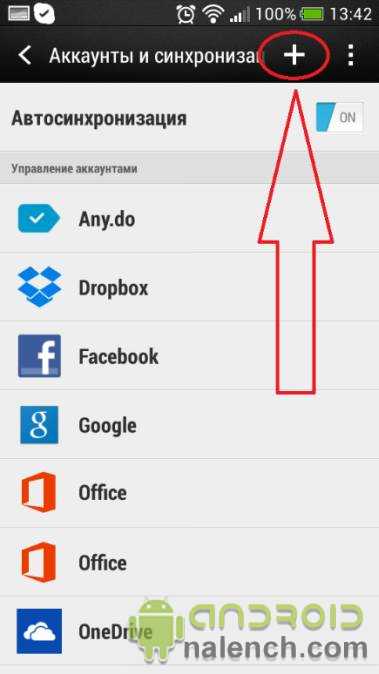


Fast jeder Dienst hat seine eigene Anwendung. Nun, deins neues Konto wird Ihre E-Mail-Adresse sein. E-Mail an Gmail. Rufen Sie zunächst die Liste Ihrer Anwendungen auf und suchen Sie dort nach „Play“, um Anwendungen und Spiele aus dem Google-Anwendungskatalog auszuwählen und auf Ihr Telefon herunterzuladen. Wenn Sie Ihr Telefon verlieren oder ein neues kaufen, nachdem Sie Ihr Konto eingegeben haben neues Telefon Alle von Ihnen installierten Anwendungen, Kontakte auf Ihrem Telefon und einige Einstellungen werden automatisch auf Ihrem neuen Gerät angezeigt. Kehren wir zu den Google-Diensten zurück, indem wir auf gehen Spielmarkt Sie können Abschnitte der für Sie verfügbaren Anwendungen sehen. Durch Klicken auf die Menüschaltfläche auf der linken Seite (siehe Abbildung) können Sie „Meine Anwendungen“ öffnen und alle Anwendungen finden Google-AppÖffnen Sie die gesamte Liste der Google-Anwendungen.

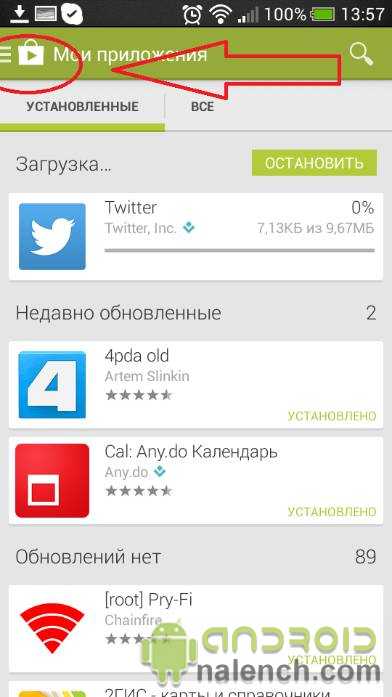

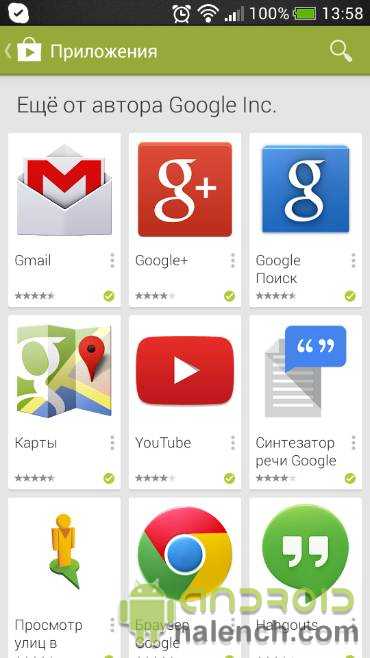
Wenn Sie zur Liste der Artikel auf der Website zurückkehren, finden Sie unten eine Beschreibung einiger Artikel. Mit Ihrem Konto können Sie beispielsweise nicht nur auf das Anwendungsverzeichnis zugreifen, E-Mails senden und Sicherungsfunktionen für Kontakte, Einstellungen und Anwendungen abrufen, sondern auch Um mit Ihrem Word und Excel von Google auf das Büro zuzugreifen, greifen Sie zu Cloud-Speicher Eine Festplatte, mit der Sie große Dateien per E-Mail übertragen können. Per Post können Sie beispielsweise einen ganzen Film verschicken und vieles mehr.
Nach dem Kauf eines neuen Smartphones basierend auf Betriebssystem Android müssen Sie dieses Gerät zur „Geräteliste“ Ihres Google-Kontos hinzufügen. Dadurch kann der Benutzer alle von Android unterstützten Funktionen aktivieren. Laden Sie beispielsweise Spiele, Anwendungen, Filme und Musik herunter Google Play oder Google Market. Benutzen Sie einen Übersetzer, schauen Sie sich Videos auf YouTube an und kommentieren Sie sie usw.
So richten Sie ein Konto auf Android ein falls Sie es bereits haben Google-Profil? Es ist ganz einfach. Dies können Sie sofort tun, wenn Sie Ihr Smartphone zum ersten Mal einschalten. Er wird Sie bitten, Ihre Kontoinformationen einzugeben. Sie müssen lediglich Google Play, „Anmelden“ oder „Vorhanden“ auswählen, dann Ihr bestehendes Login eingeben und mit einem Passwort bestätigen. Wenn eine Internetverbindung besteht und die Kontodaten bestätigt werden, erfolgt die Synchronisierung mit dem Google-Profil.
Wie richtet man ein Konto auf Android ein, wenn man kein Google-Profil hat und ist es kostenlos? Ja, es ist absolut kostenlos. Und das kann auf verschiedene Arten geschehen.
Die erste Möglichkeit besteht darin, über einen Browser ein Gmail-Konto auf Ihrem Computer zu erstellen. Dazu müssen Sie sich beim E-Mail-Dienst von Google registrieren. Die Registrierung ist nicht schwierig, Sie müssen lediglich alle erforderlichen Daten auf der Seite zur Eingabe persönlicher Daten eingeben. Neben E-Mails haben Sie auch Zugriff auf: Google Plus – soziales Netzwerk, YouTube-Profil, Google Drive und viele andere Dienste, die dieser Internetriese anbietet.
Die zweite Methode besteht darin, ein neues Profil direkt über den Bildschirm Ihres Smartphones zu registrieren. Um diesen Vorgang durchführen zu können, muss Ihr Mobilgerät zunächst mit dem Internet verbunden sein. Um ein Android-Konto zu erstellen, müssen Sie mehrere Schritte ausführen:
Öffnen Sie die Google Play-Anwendung und klicken Sie auf „Neu“.
Das Programm fordert Sie zur Eingabe persönlicher Daten auf: Vor- und Nachname. Sie können sowohl reale als auch fiktive Daten eingeben
Das Programm fordert Sie auf, Ihr Login einzugeben. Es ist notwendig, es zu erfinden. Es muss einzigartig sein.
Das Programm fordert Sie zur Eingabe auf Sicherheitsfrage und die Antwort darauf. Dies ist praktisch, wenn Sie das Passwort Ihres Android-Kontos vergessen.
Danach müssen Sie Ihr Google+-Konto bestätigen oder ablehnen.
Der nächste Schritt besteht darin, zu beweisen, dass Sie kein Roboter sind, und den Code aus dem Bild einzugeben.
Nach der Synchronisierung mit Google-Dienst, verfügen Sie über ein Android-Konto und können alle Funktionen Ihres Geräts nutzen. Wenn Sie außerdem darüber nachdenken, wie Sie ein Konto auf Android für Samsung einrichten, dann reichen im Prinzip alle oben genannten Methoden aus, alle Aktionen sind auf allen Android-Geräten gleich.
Wenn Sie Gmail verwenden, überprüfen Sie Ihre Einstellungen, um sicherzustellen, dass Ihr Konto immer sicher ist.
Gehen Sie in Gmail zu Einstellungen und überprüfen Sie Ihre Weiterleitungs- und Kontofreigabeeinstellungen. Stellen Sie sicher, dass Ihre Post so zugestellt wird, wie Sie sie benötigen.
Wenn Sie Ihr Passwort zurücksetzen müssen, sendet Google eine E-Mail an Ihre alternative Adresse E-Mail. Stellen Sie sicher, dass es noch vorhanden ist und Sie Zugriff darauf haben. In den Einstellungen Gmail-Konto Sie können auch eine Telefonnummer hinzufügen, an die wir Ihnen einen Passwort-Wiederherstellungscode senden.
Die Eingabe Ihrer Telefonnummer in Ihrem Konto ist die einfachste und zuverlässigste Möglichkeit, sich zu schützen.
Google verhindert, dass Hacker in Ihre E-Mails eindringen, und sendet Ihnen einen Bestätigungscode, auch wenn Sie bereits keinen Zugriff mehr darauf haben. Sie können Ihre Telefonnummer bedenkenlos angeben: Sie erhalten keine unerwünschten SMS-Nachrichten. Mobiltelefon Sie besitzen es physisch, daher ist diese Methode zur Passwortwiederherstellung sicherer als die Verwendung zusätzliche Adresse
Unbefugter Zugriff und verdächtige Aktivitäten auf Ihrem Konto Bitte überprüfen Sie Ihr Konto regelmäßig, um festzustellen, ob irgendwelche seltsamen oder verdächtige Aktivitäten . Benutzen Sie den Link „ Weitere Informationen
Belästigung eines Gmail-Nutzers melden
Werkzeuge Entdecken Sie fünf Google-Lösungen
Google-Konto schützen
![]()
Erhöhen Sie die Sicherheit Ihres Google-Kontos durch die zweistufige Verifizierung. Google sendet Ihnen einen Passcode per SMS, wenn Sie versuchen, sich von einem neuen Gerät aus anzumelden. Selbst wenn ein Angreifer Ihr Passwort stiehlt oder errät, kann er sich ohne Ihr Telefon nicht bei Ihrem Konto anmelden. Sicherheit entsteht durch das, was Sie wissen (Passwort) und was Sie haben (Telefon).
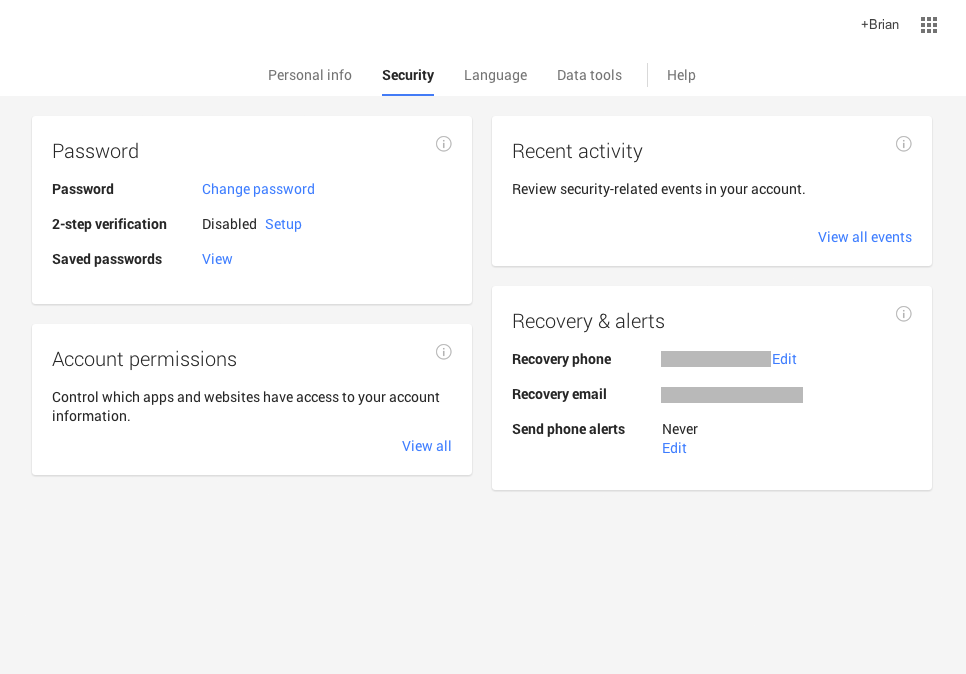
Öffnen Sie Ihre Kontoeinstellungen: Klicken Sie oben rechts auf Ihr Foto und wählen Sie „Konto“.
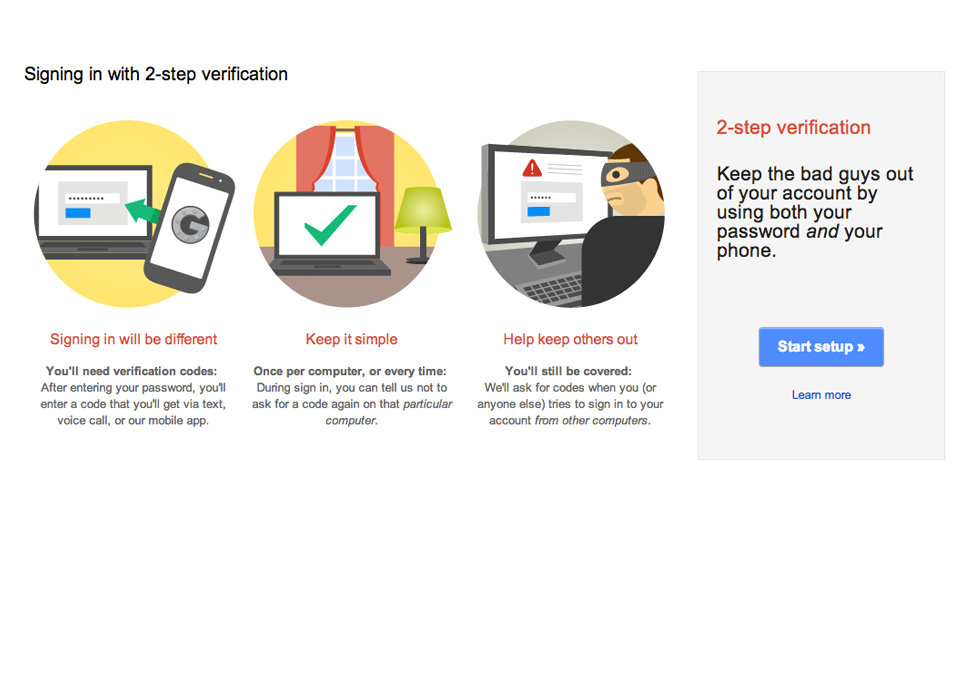
Wählen Sie den Reiter „Sicherheit“. Klicken Sie unter „Passwort“ neben der Überschrift „Zweistufige Verifizierung“ auf „Einstellungen“.
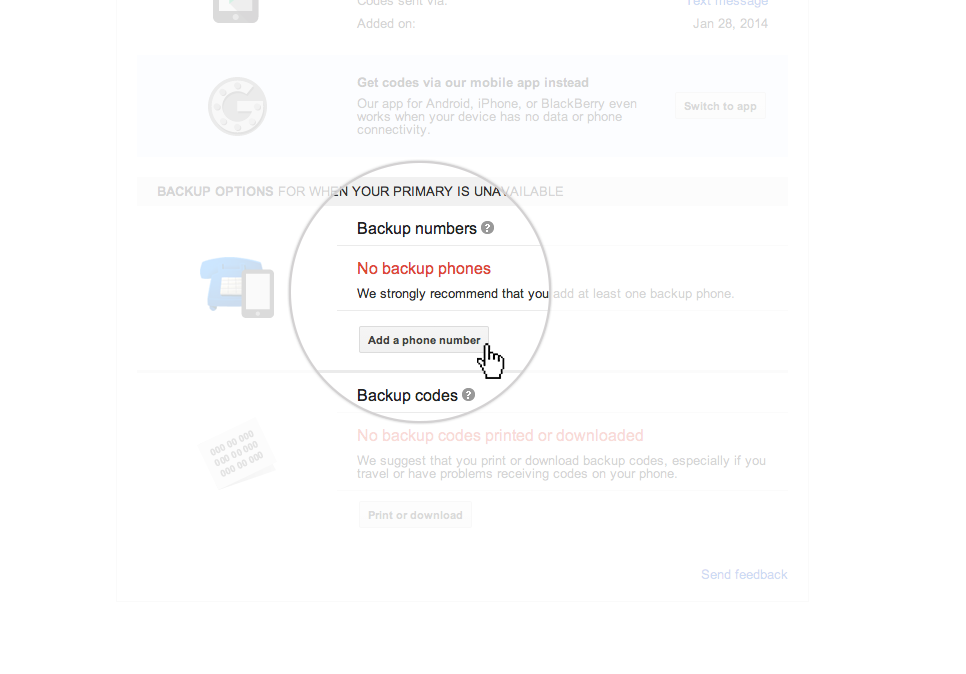
Sie kehren zu den Einstellungen zurück zweistufige Authentifizierung. Überprüfen Sie Ihre Einstellungen und geben Sie Ersatztelefonnummern an.

Bereit! Beim nächsten Login erhalten Sie eine SMS mit einem Bestätigungscode.
Um im Internet zu surfen, ohne Spuren in Ihrem Browserverlauf zu hinterlassen, verwenden Sie den Inkognito-Modus Google Chrome am Computer und mobile Geräte. Ihre Aktionen werden jedoch nicht in Ihrem Browserverlauf aufgezeichnet und Dateien werden nicht in Ihrem Download-Verlauf gespeichert.
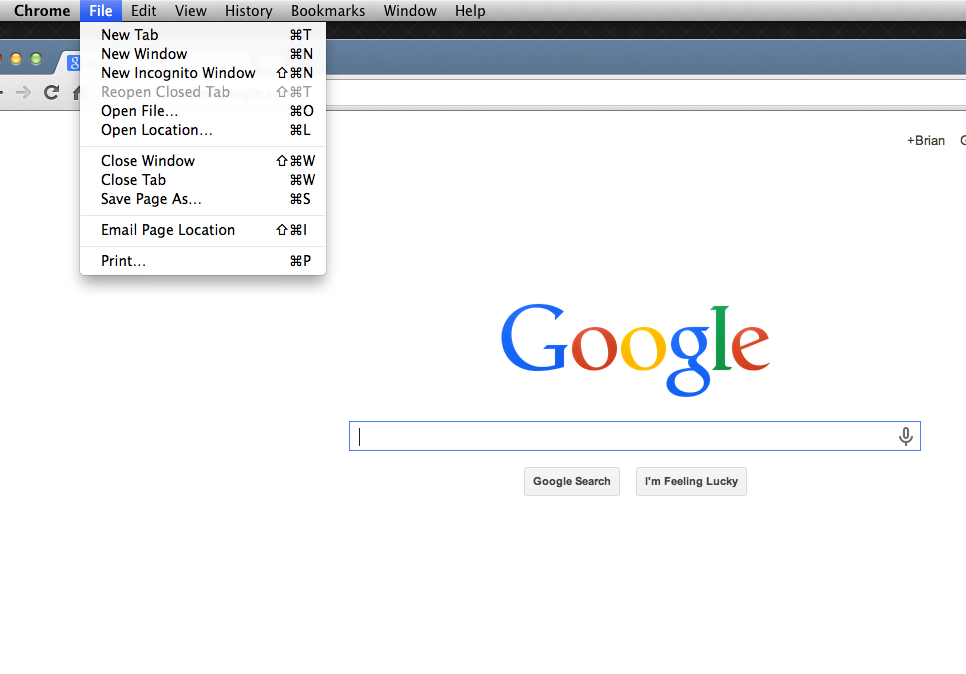
Klicken Sie auf das Symbol Chrome-Menü und wählen Sie „Neues Fenster im Inkognito-Modus“.
![]()
Es öffnet sich ein neues Fenster mit einem Inkognito-Symbol in der Ecke. Zum Beenden schließen Sie einfach das Fenster.
Auf der Seite „Kontoeinstellungen“ können Sie sehen, welche Dienste und Daten mit Ihrem Google-Konto verknüpft sind, und Ihre Sicherheits- und Datenschutzeinstellungen anpassen.
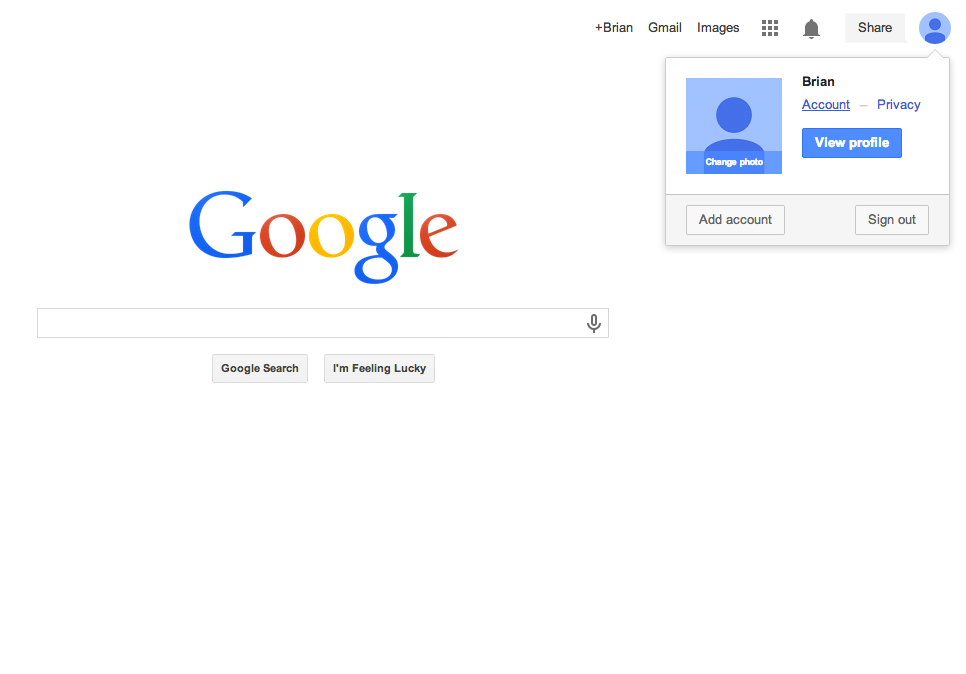
Gehen Sie zu Ihren Kontoeinstellungen: Klicken Sie auf Ihr Foto in der oberen rechten Ecke des Bildschirms und wählen Sie „Konto“.
Mit dem Online Me-Tool können Sie steuern, was angezeigt wird, wenn andere Personen auf Google nach Ihnen suchen.
Hier können Sie Google Alerts einrichten, die Ihnen dabei helfen, Informationen über Sie im Internet zu überwachen und automatisch Suchanfragen auszuwählen, auf die Sie achten sollten.
Sobald Sie sich bei Google angemeldet haben, ist es an der Zeit, zu Ihren Kontoeinstellungen zu wechseln. Eigentlich sind es nicht so viele Einstellungen, die für eine komfortablere Nutzung der Google-Dienste erforderlich sind. Schauen wir sie uns genauer an. Melden Sie sich bei Ihrem an Konto
Google.
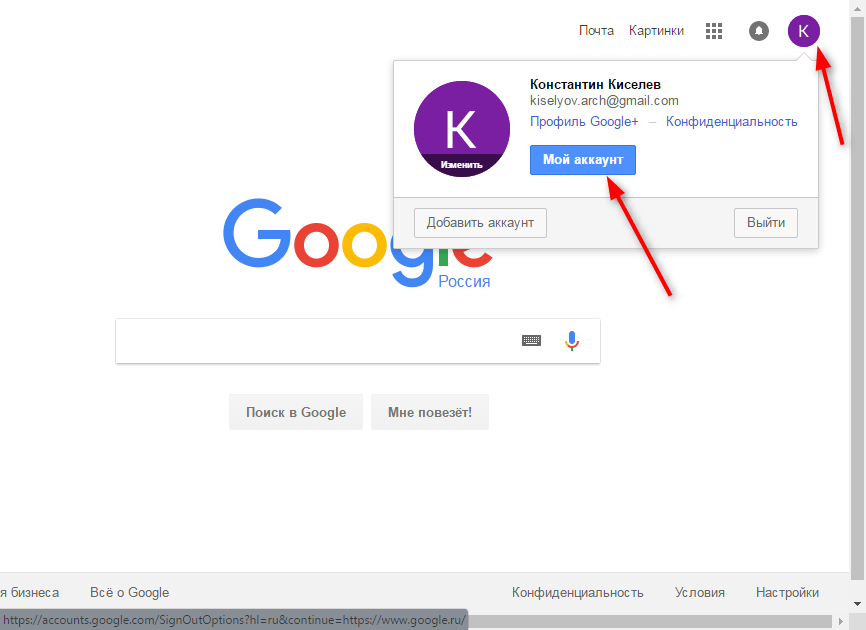
Klicken Sie auf die runde Schaltfläche mit dem Großbuchstaben Ihres Namens in der oberen rechten Ecke des Bildschirms. Klicken Sie im erscheinenden Fenster auf „Mein Konto“.

Sie sehen eine Seite mit Ihren Kontoeinstellungen und Sicherheitstools. Klicken Sie auf „Kontoeinstellungen“.
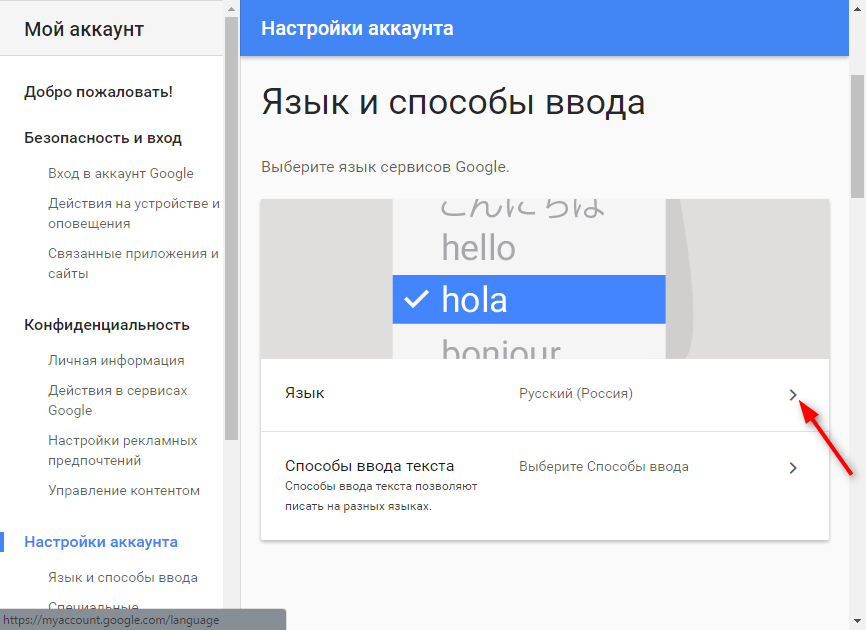
Im Abschnitt „Sprache und Eingabemethoden“ gibt es nur zwei relevante Abschnitte. Klicken Sie auf die Schaltfläche „Sprache“. In diesem Fenster können Sie die Sprache auswählen, die Sie standardmäßig verwenden möchten, und der Liste auch andere Sprachen hinzufügen, die Sie verwenden möchten.
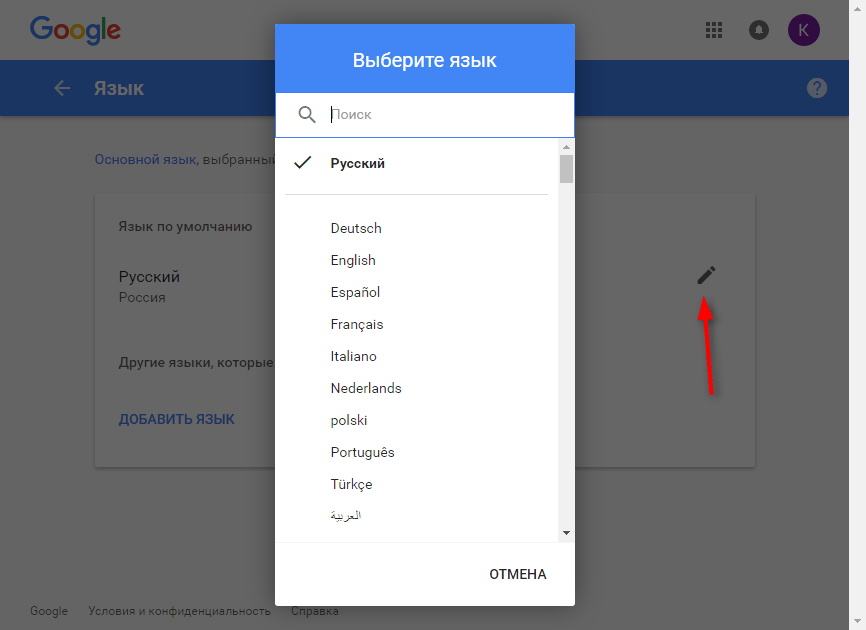
Um eine Standardsprache festzulegen, klicken Sie auf das Stiftsymbol und wählen Sie eine Sprache aus der Dropdown-Liste aus.
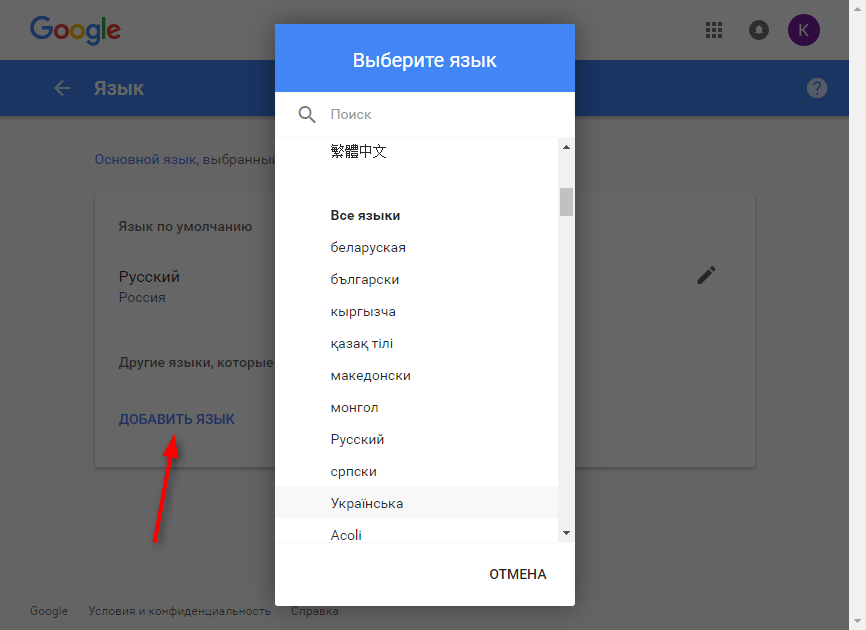
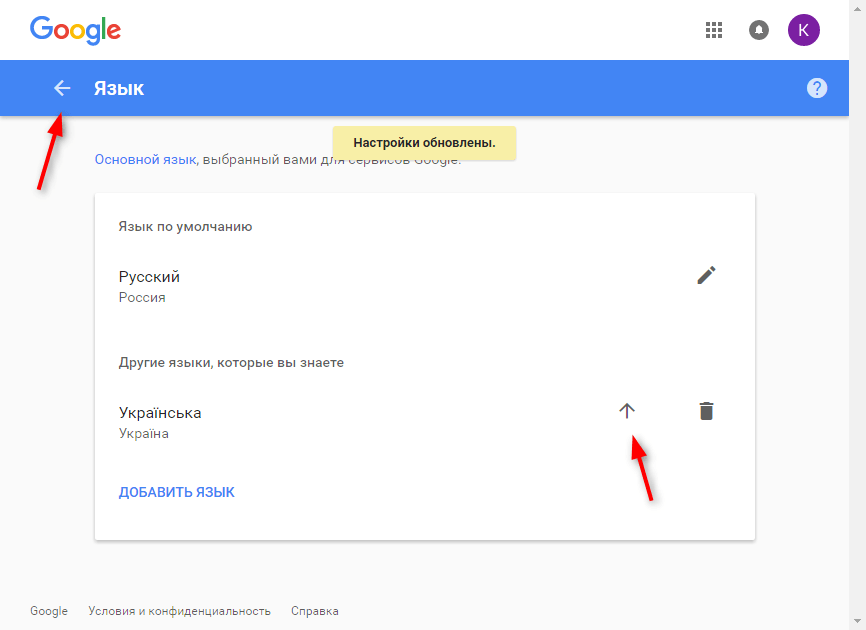
Durch Klicken auf die Schaltfläche „Texteingabemethoden“ können Sie den ausgewählten Sprachen Eingabealgorithmen zuweisen, beispielsweise über die Tastatur oder per handschriftlicher Eingabe. Bestätigen Sie die Einstellungen, indem Sie auf die Schaltfläche „Fertig stellen“ klicken.

In diesem Abschnitt können Sie Narrator aktivieren. Gehen Sie zu diesem Abschnitt und aktivieren Sie die Funktion, indem Sie den Punkt auf die Position „EIN“ stellen. Klicken Sie auf „Fertig“.
Jeder registrierte Google-Nutzer hat Zugriff auf kostenlosen Dateispeicher mit einer Kapazität von 15 GB. Um Google Drive zu vergrößern, klicken Sie auf den Pfeil, wie im Screenshot gezeigt.

Die Erhöhung des Volumens auf 100 GB ist kostenpflichtig – klicken Sie unter dem Tarifplan auf die Schaltfläche „Auswählen“.
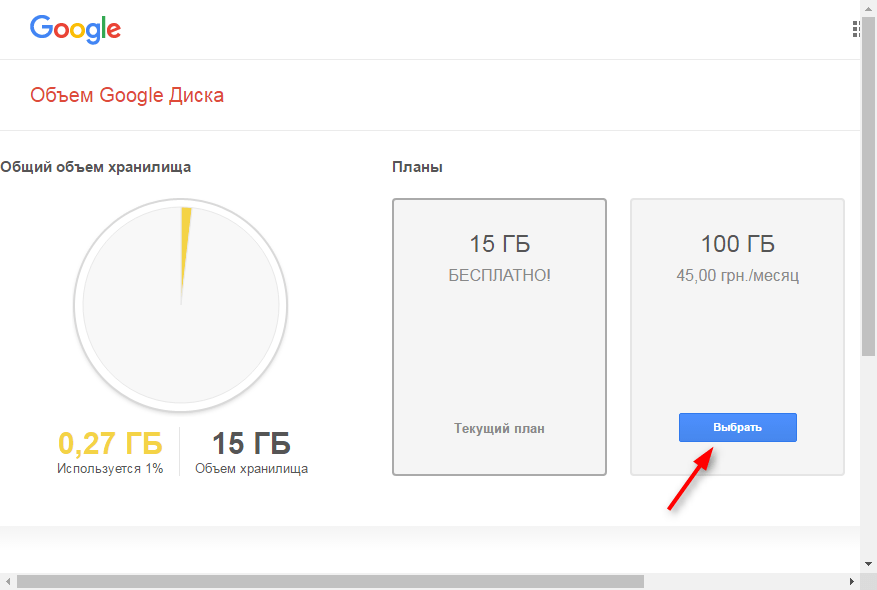
IN Google-Einstellungen Sie können einige Dienste löschen, ohne Ihr gesamtes Konto zu löschen. Klicken Sie auf „Dienste löschen“ und bestätigen Sie die Anmeldung bei Ihrem Konto.

Um einen Dienst zu löschen, klicken Sie einfach auf das Papierkorbsymbol daneben. Anschließend müssen Sie Ihre E-Mail-Adresse eingeben, die nicht mit Ihrem Google-Konto verknüpft ist. Sie erhalten ein Schreiben, in dem die Löschung des Dienstes bestätigt wird.
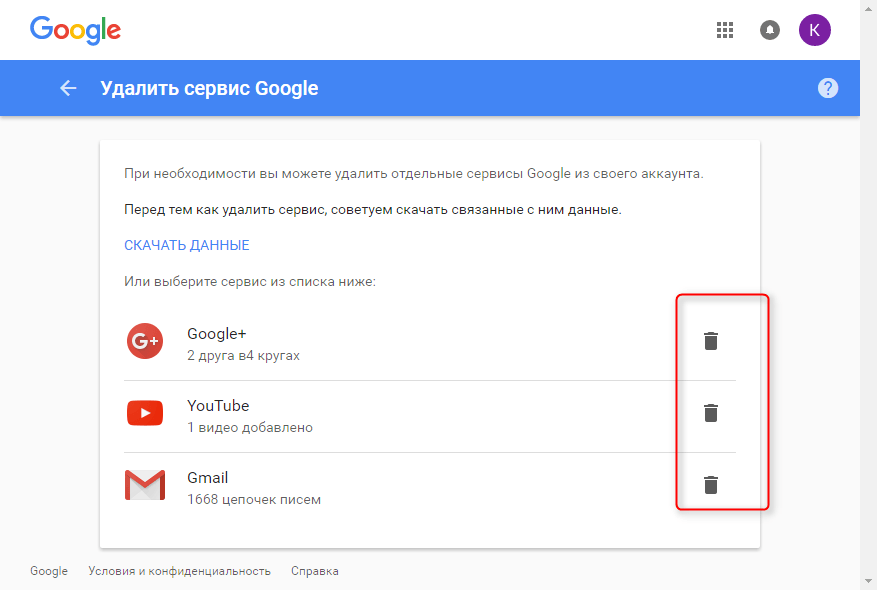
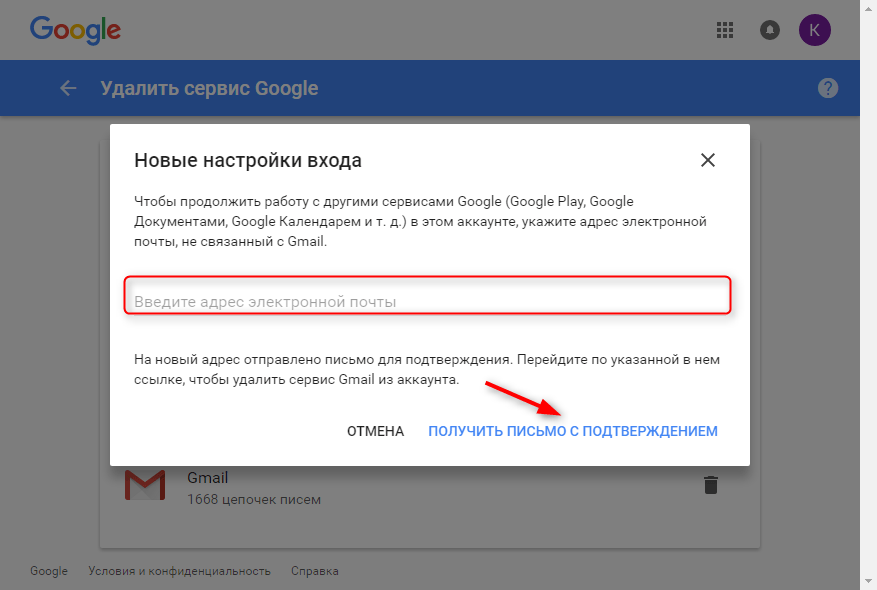
Hier finden Sie tatsächlich alle Kontoeinstellungen. Passen Sie sie für maximalen Komfort an.
| Verwandte Artikel: | |
|
Kostenlose Datei-Hosting-Dienste – So laden Sie ein Foto hoch und erhalten einen Link zum Bild
Hallo, liebe Leser der Blogseite. Jeder von euch kommuniziert über... Spionageprogramme für Computer
Im Guten wie im Schlechten sieht die moderne Realität so aus, dass jedes Jahr... Gerichtsentscheidung zur Aufhebung der Anordnung der Hauptdirektion des Ministeriums für Notsituationen Russlands für das Gebiet Uljanowsk. Antrag auf Aufhebung der Anordnung des staatlichen Brandinspektionsinspektors
Die Durchführung eines Audits zur Einhaltung der Brandschutzanforderungen kann... | |